如何确定电脑无线网卡的好坏?
来源:网络收集 点击: 时间:2024-05-12打开开机键,按F2或者DLE键,每台电脑进入BIOS的按键不同,应根据不同的电脑设置按不同的键进入到电脑的BIOS系统。不同电脑进入BIOS系统的方法:开机不久电脑屏幕上会提示进入BIOS的按键,根据提示进行设置即可。
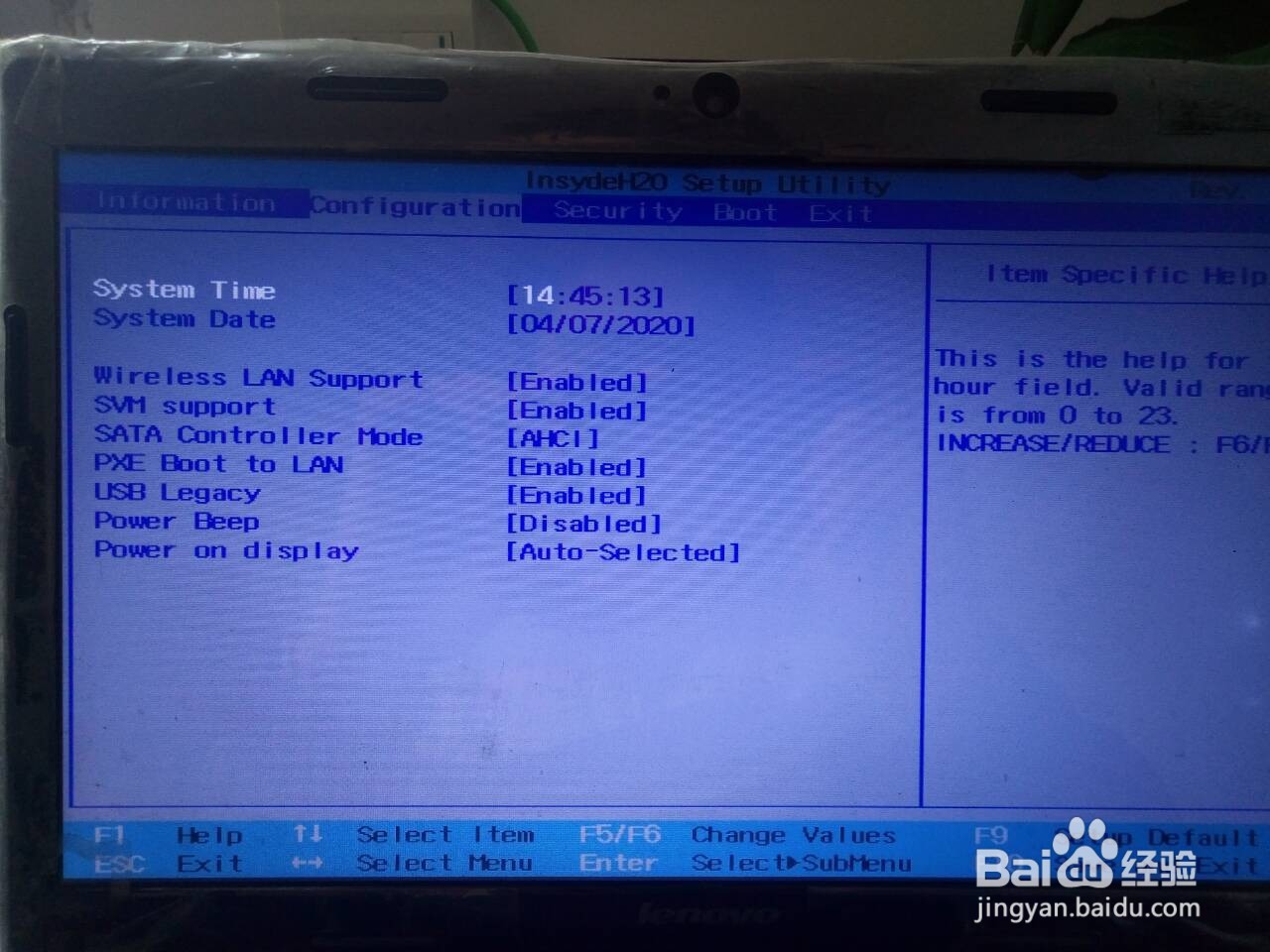 2/3
2/3进入系统的BIOS界面,确定你的无线网卡设置的是enable状态,也就是无线网卡是开着的状态。
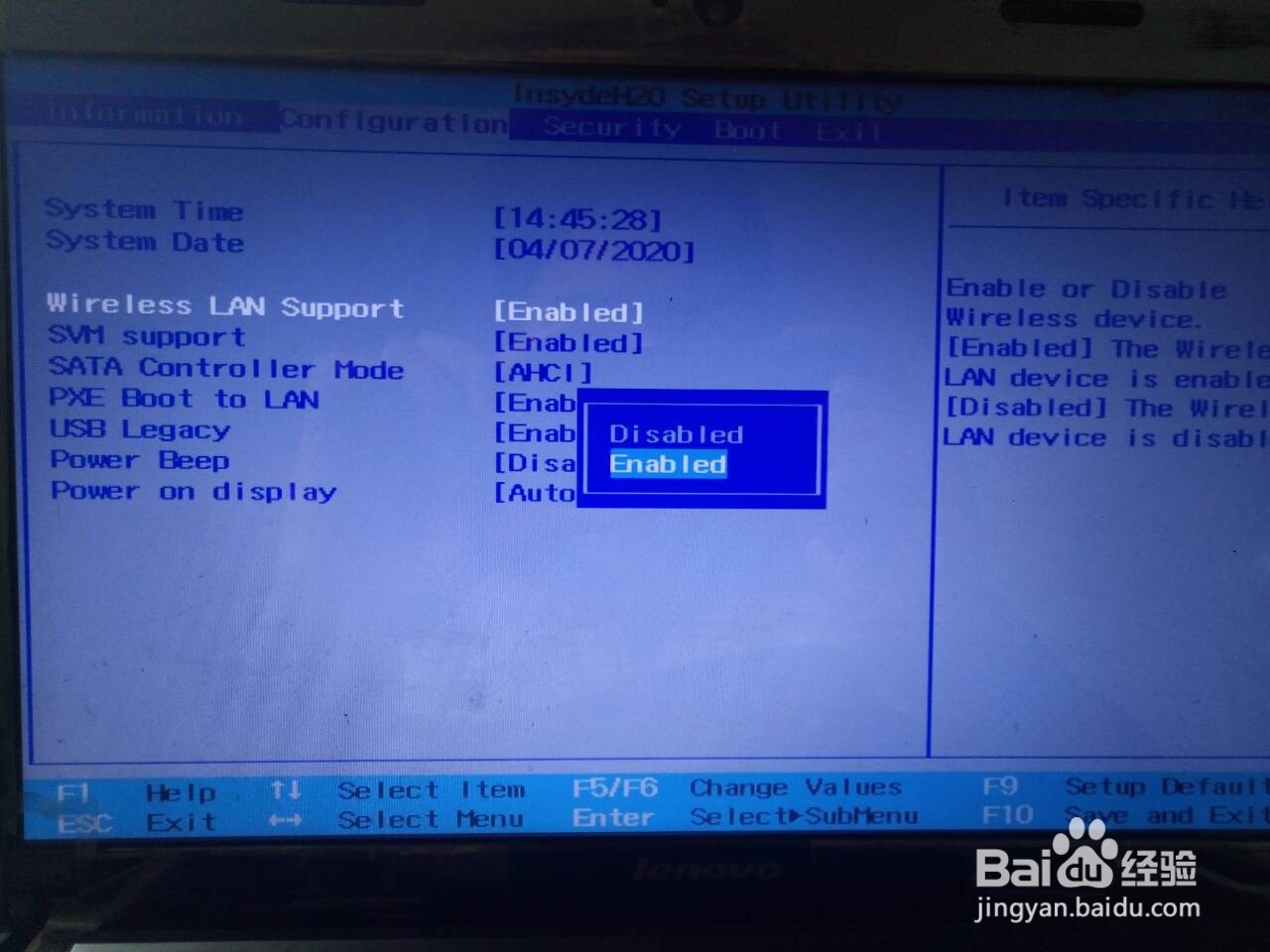 3/3
3/3设置完成按F10或者ESC键,这时候会提示是否保存设置,选“YES”按回车键。
 查看无线网络连接是否被禁用1/4
查看无线网络连接是否被禁用1/4开机之后,尝试连接无线网络,如果连接不上,需要检查无线网络是否被禁用了,如果被禁用了需要设置重新开启。方法如下,打开控制面板,在里面打开网络和共享中心。
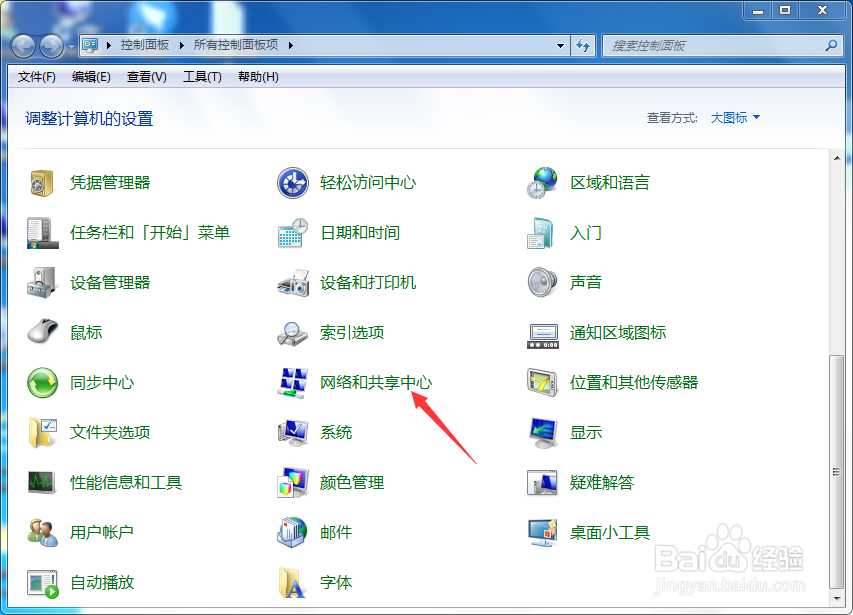 2/4
2/4进入网络和共享中心之后,点击更改适配器设置,如果无线网络设置为已禁用,这时就需要我们重新开启。

 3/4
3/4选中无线网络连接设置,鼠标右击会弹出菜单栏,我们点击启动就可以设置无线网络连接时开启状态,这个时候就可以正常地连接无线网络了。
 4/4
4/4但如果你已经启动无线网络连接了,你的无线网络连接左下角有个红色的×,而且你尝试连接无线网络不成功时,说明你的无线网卡已经坏了,你需要更换电脑的无线网卡才能正常连接无线网络。
 总结1/3
总结1/3先进入电脑的BIOS界面确保电脑BIOS无线网卡是enable状态即开着的状态。
2/3进入网络和共享中心之后,点击更改适配器设置,如果无线网络设置为已禁用,这时就需要我们重新开启。
3/3如果这些都设置好了依然不能连接上无线网络,说明你的无线网卡坏了,需要去更换你电脑的无线网卡。
注意事项如果你已经设置了启动无线网络连接,但你的无线网络连接左下角有个红色的×,说明你的无线网卡已经坏了,你需要更换电脑的无线网卡才能正常连接无线网络。
版权声明:
1、本文系转载,版权归原作者所有,旨在传递信息,不代表看本站的观点和立场。
2、本站仅提供信息发布平台,不承担相关法律责任。
3、若侵犯您的版权或隐私,请联系本站管理员删除。
4、文章链接:http://www.1haoku.cn/art_744345.html
 订阅
订阅